Você tem uma conta antiga do Hotmail que não quer se desfazer porém todos seus amigos dizem que o Gmail é melhor sistema de Email, mais rápido, sem propagandas que você deve trocar para ele. Saiba que é mais fácil do que imagina. Você pode acessar sua conta do Hotmail por dentro do Gmail, inclusive colocando dentro de uma pasta para separar suas caixas de mensagens.

Vou mostrar rapidamente como faz isso. Siga lendo o tutorial…
Colocar Hotmail Dentro do Gmail
Abra seu Gmail e vá em Configurações.
Clique em: Contas e importação
![]()
Na parte de “Verificar e-mail usando POP3:”, clique em “Adicionar POP3 na conta de e-mail”.
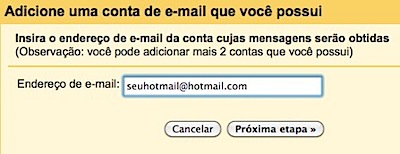
Digite seu endereço de e-mail do Hotmail. Clique no botão Próxima Etapa.
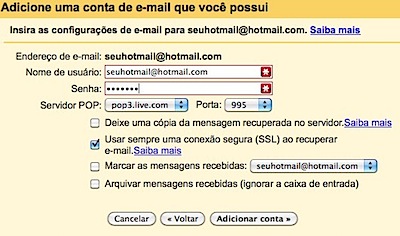
Agora digite sua senha e preste atenção nas configurações a seguir:
a) Deixe uma cópia da mensagem recuperada no servidor.
Isso faz com que seu Hotmail ainda guarde suas mensagens. O Gmail irá captura-las no Hotmail porém deixa uma cópia por lá. Não vejo necessidade em marca esta opção.
b) Usar sempre uma conexão segura (SSL) ao recuperar.
Para maior segurança na transferência dos dados deixe esta opção marcada pois acredito que o Hotmail nem aceite uma conexão que não seja segura.
c) Marcar as mensagens recebidas: Hotmail.
Este detalhe é importante para colocar seu Hotmail dentro de uma pasta, ou “marcador” do Gmail. Clique na caixa para criar um novo marcador. Eu dei o nome de Hotmail mas você pode usar o que quiser.
d) Arquivar mensagens recebidas (Ignorar a caixa de entrada).
Caso você queira arquivar suas mensagens do Hotmail (O que eu NÃO recomendo se você ainda o lê) marque esta opção. Eu não marquei esta opção.
Para finalizar clique em Adicionar conta.
Enviando Mensagens Do Gmail Com Remetente do Hotmail
Abra seu Gmail vá em Configurações.
Clique em: Contas e Importação.
Na parte “Enviar e-mail como:”, clique em “Enviar e-mail de outro endereço”.

Na janela que abrir, basta digitar seu nome e o endereço do seu Hotmail. Clique em Próxima etapa.
Na Parte “Enviar e-mai pelo seu servidor SMTP?”, deixe a opção padrão de “Enviar por Gmail (mais fácil de configurar”, justamente por “ser mais fácil de configurar”. Clique em próxima etapa.
Você agora deve clicar no botão de “Enviar Confirmação” para receber um email no seu Hotmail para provar que você é o dono real da conta, contendo um código de confirmação para ser inserido na caixa na próxima janela.
Basta checar seu Hotmail pegar e digitar seu código para terminar o processo.
Importar Contatos do Hotmail?
Dentro do seu Hotmail ainda estão seus contatos também que você deseja importar para o Gmail? Leia o artigo a seguir:
Como Importar Contatos do Hotmail Para o Gmail

Stay connected